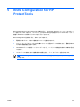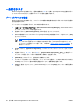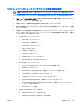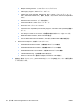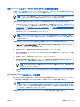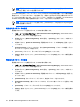ProtectTools (some models only)-Windows Vista (January 2007)
厳重なセキュリティを有効または無効にするには、以下の手順で操作します。
1.
[スタート]→[すべてのプログラム]→[HP ProtectTools Security Manager](HP ProtectTools セ
キュリティ マネージャ)の順に選択します。
2.
左側のパネルで、[BIOS Configuration](BIOS 設定)→[Security](セキュリティ)の順にクリ
ックします。
3.
右側のパネルの[Password options](パスワード オプション)で、[Stringent Security](厳重
なセキュリティ)を有効または無効にします。
注記 厳重なセキュリティを無効にする場合は、[Enable Stringent Security](厳重なセ
キュリティの有効化)チェック ボックスのチェックを外します。
4.
[Apply](適用)をクリックし、[HP ProtectTools]ウィンドウで[OK]をクリックして変更を保存
します。
Windows 再起動時の電源投入時認証の有効/無効の設定
このオプションを使用すると、Windows の再起動時にユーザに電源投入時、TPM、またはスマート
カードの各パスワードの入力を要求することでセキュリティを強化できます。
Windows の再起動時の電源投入時認証を有効または無効にするには、以下の手順で操作します。
1.
[スタート]→[すべてのプログラム]→[HP ProtectTools Security Manager](HP ProtectTools セ
キュリティ マネージャ)の順に選択します。
2.
左側のパネルで、[BIOS Configuration](BIOS 設定)→[Security](セキュリティ)の順にクリ
ックします。
3.
右側のパネルの[Password options](パスワード オプション)で、[Require password on
restart](再起動時のパスワードの要求)有効または無効にします。
4.
[Apply](適用)をクリックし、[HP ProtectTools]ウィンドウで[OK]をクリックして変更を保存
します。
44
第 5 章 BIOS Configuration for HP ProtectTools
JAWW